Как отключить просмотр расширенных ссылок Apple Mail в macOS Ventura
Приложение Apple Mail в macOS Ventura получило несколько новых функций, в том числе более мощный поиск, планирование электронной почты и возможность откладывать электронные письма. Хотя все эти функции получили много любви, есть одна новая функция, которая раздражает пользователей Apple Mail, и это новая функция предварительного просмотра расширенных ссылок. В macOS Ventura, когда вы вставляете ссылку во время составления электронного письма, приложение «Почта» автоматически создает расширенный предварительный просмотр ссылки. Многим пользователям не нравится такое поведение, поскольку оно нарушает форматирование электронной почты. Если вы также ненавидите эту новую функцию, вот как отключить предварительный просмотр расширенных ссылок Apple Mail в macOS Ventura.
Вставка простых ссылок в приложение Apple Mail в macOS Ventura
Функция Rich Link Preview автоматически добавляет предварительный просмотр ссылки, которую вы вставляете в черновик письма. Например, если вы добавите ссылку на видео YouTube, приложение Почта создаст расширенный предварительный просмотр видео YouTube, как показано ниже.
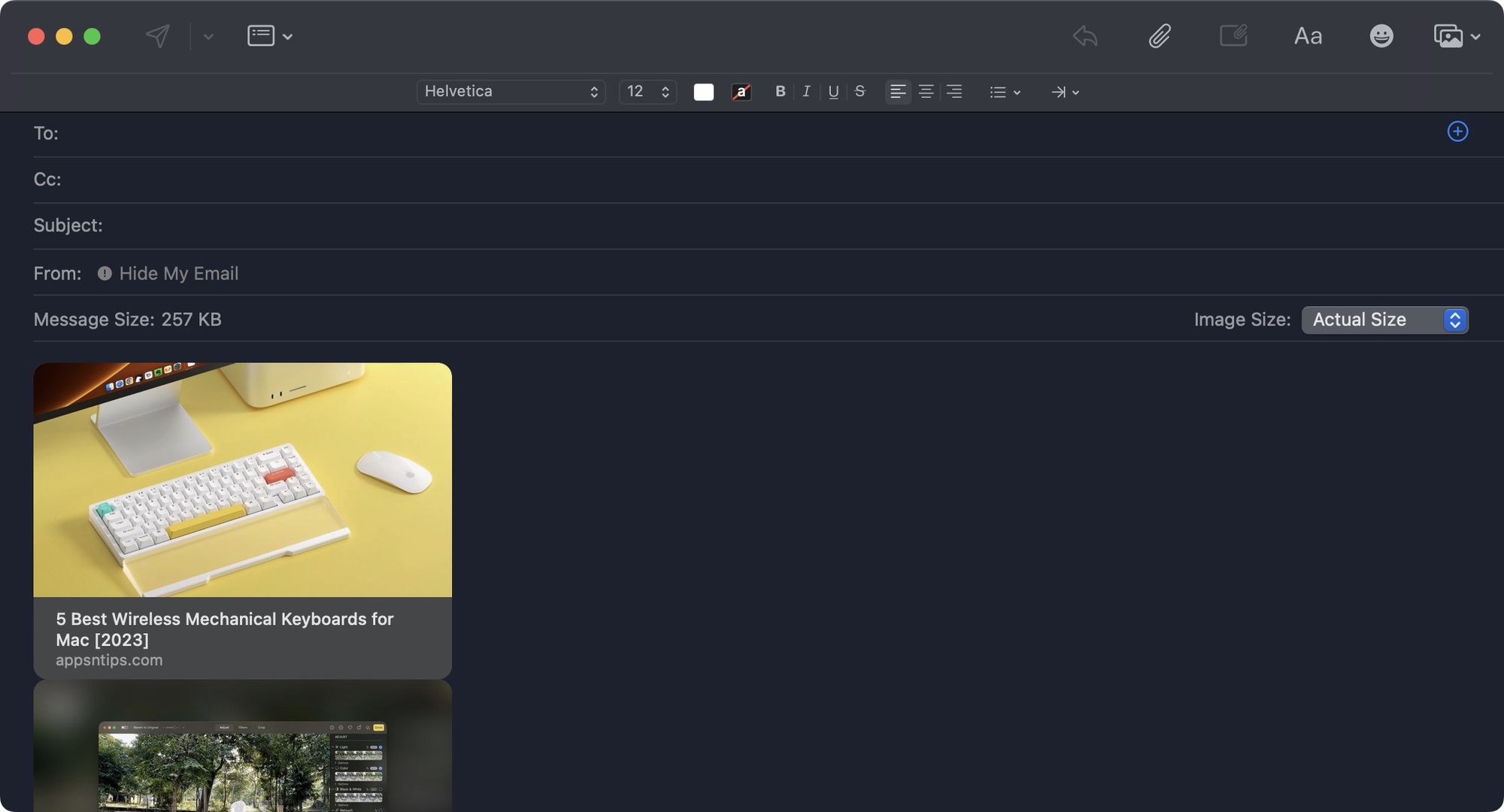
Это затрудняет написание электронных писем с большим количеством ссылок. Кроме того, поскольку получатель на другой стороне может использовать другой почтовый клиент, это означает, что ваше форматирование будет страдать при написании электронных писем с включенным предварительным просмотром расширенных ссылок. Хотя для отключения этой функции нет переключателя, вот три метода, которые вы можете использовать для отключения этой надоедливой функции.
Вручную отключите предварительный просмотр расширенной ссылки в Apple Mail
Если вам нравится функция предварительного просмотра расширенных ссылок и вы хотите отключить ее только для некоторых электронных писем, этот метод для вас. Вы можете вручную отключить предварительный просмотр ссылок, чтобы увидеть обычную ссылку вместо предварительного просмотра веб-сайта, видео или изображения, которые генерируются расширенными ссылками.
1. Чтобы отключить предварительный просмотр ссылки, наведите указатель мыши на ссылку, чтобы отобразить кнопку со стрелкой раскрывающегося списка, как показано на снимке экрана.
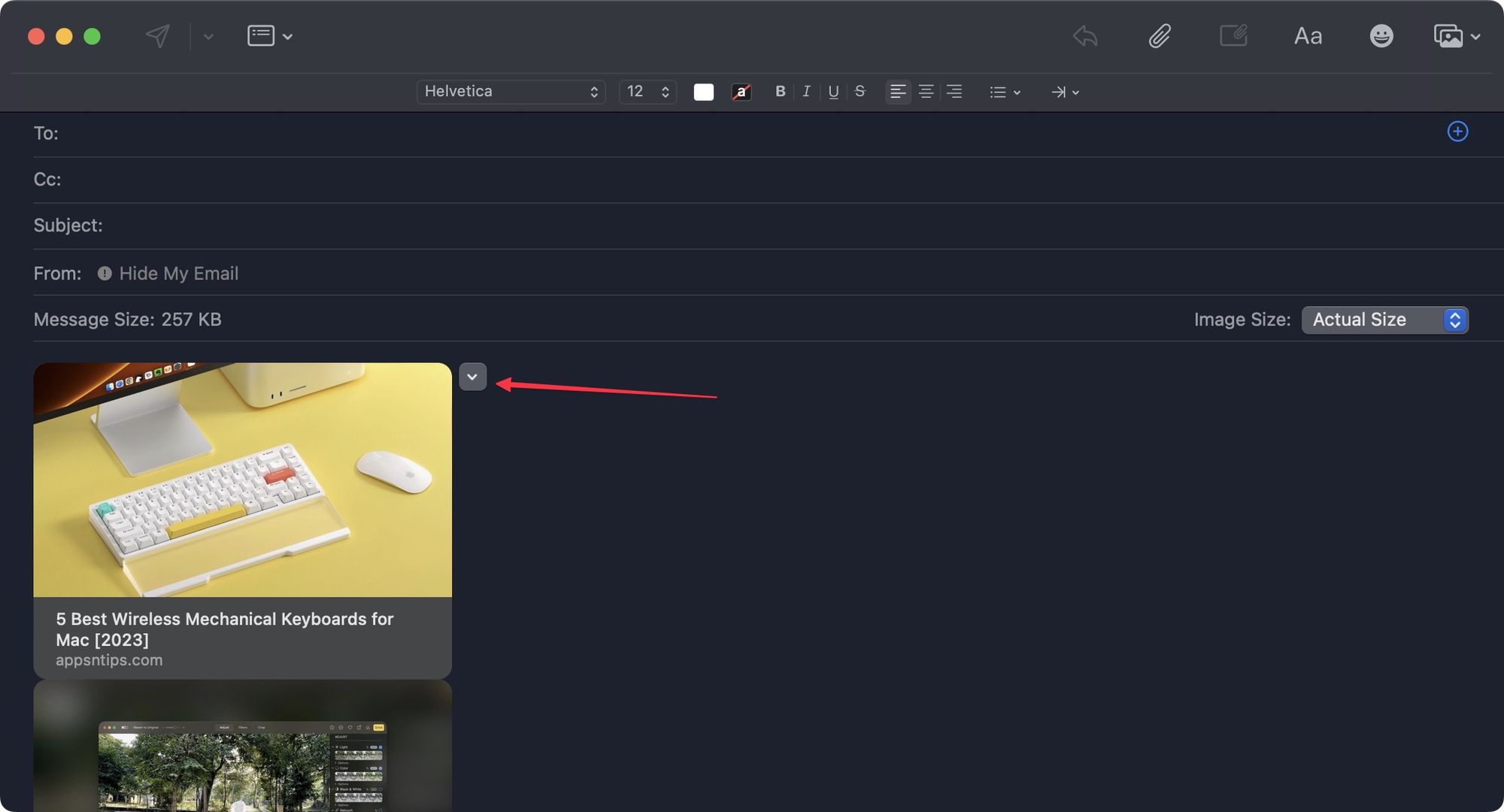
2. Щелкните стрелку раскрывающегося списка и выберите Преобразовать в обычную ссылку вариант.
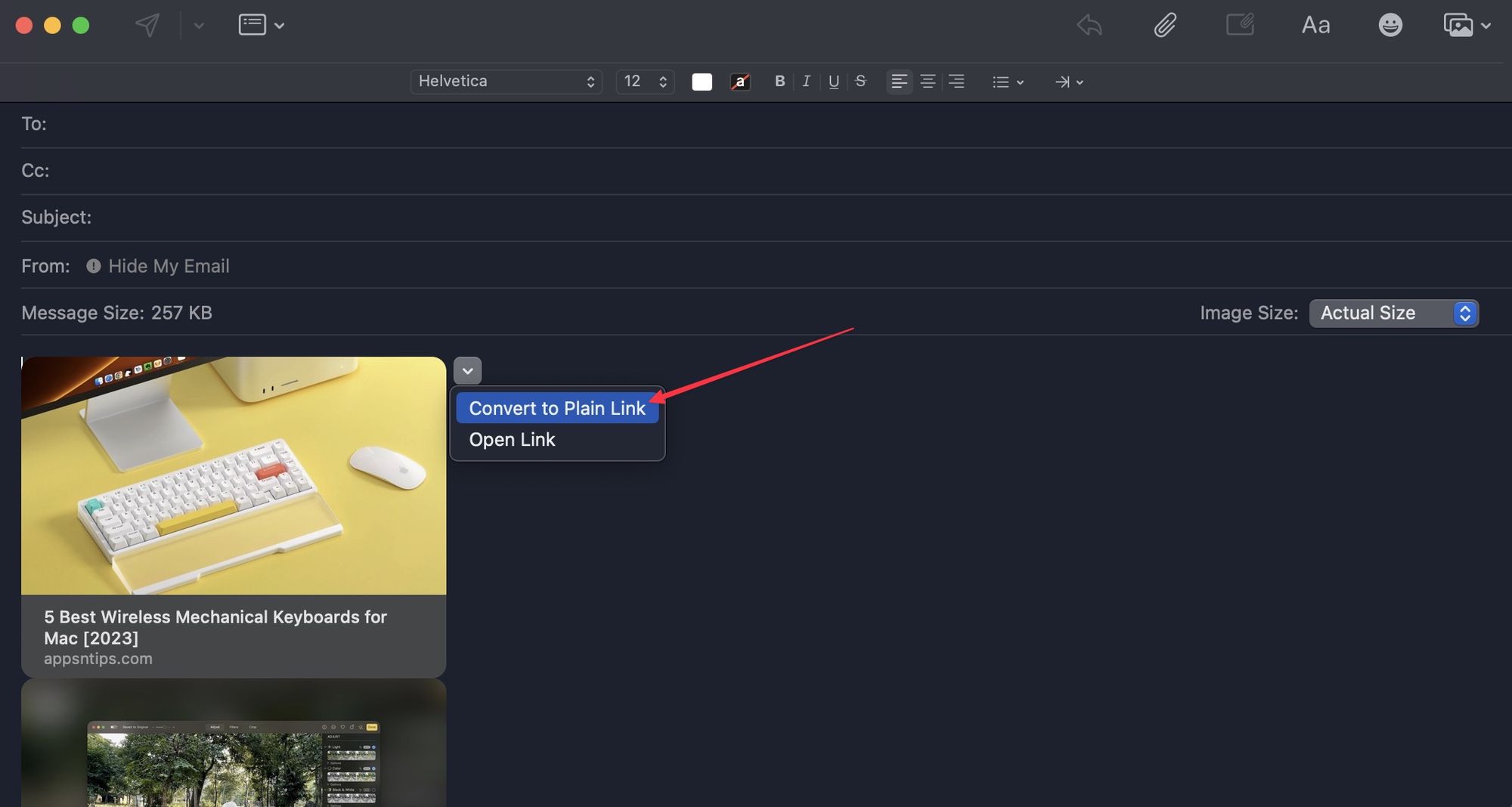
3. Как видите, превью ссылки исчезло.
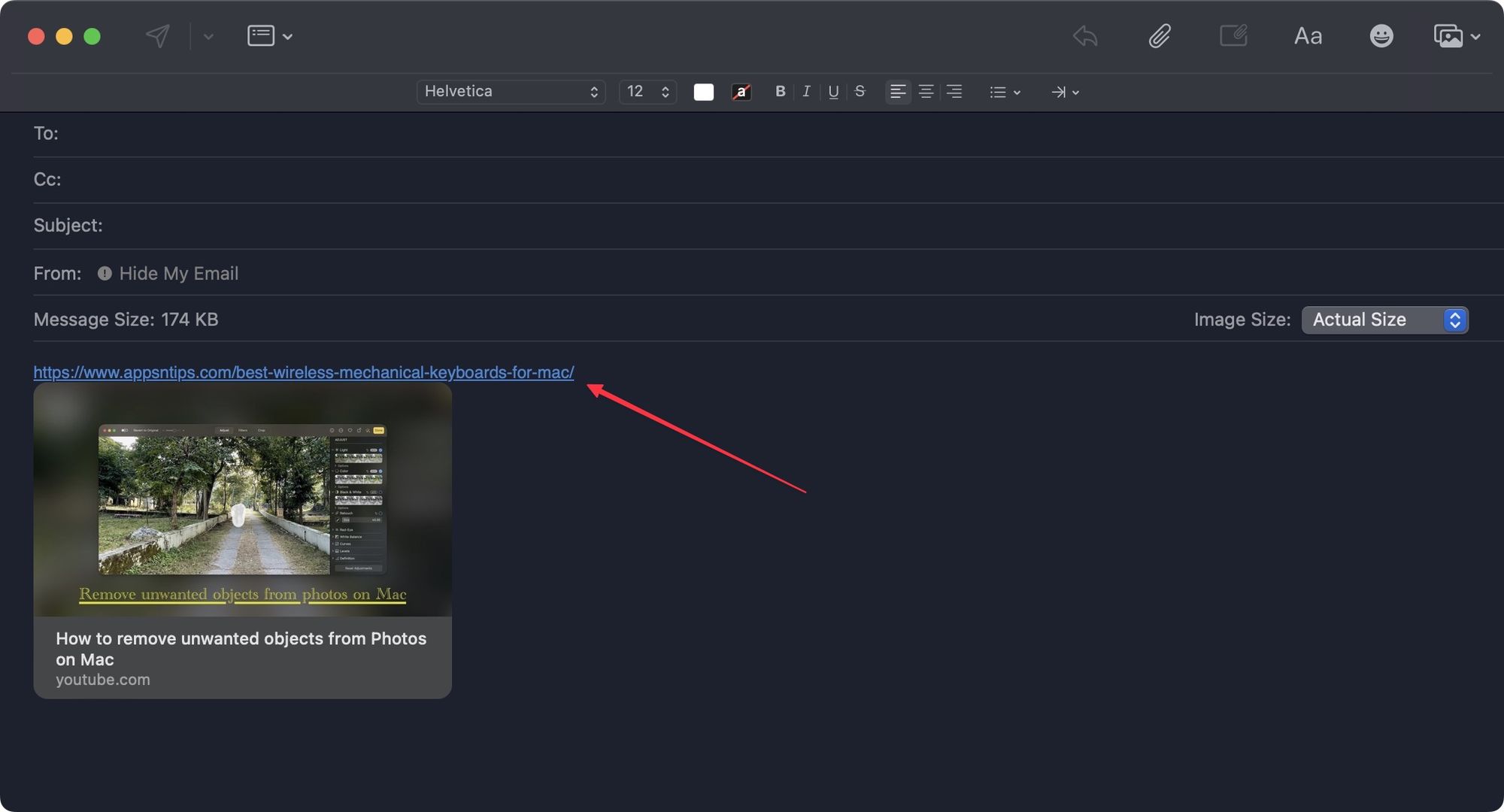
Вставьте простые ссылки, чтобы приложение Apple Mail не создавало предварительный просмотр ссылок
Если ваши электронные письма обычно содержат несколько ссылок, отключение предварительного просмотра ссылок вручную для каждой ссылки может оказаться сложной задачей. Вместо этого вы должны вставлять простые ссылки, которые не создают расширенный предварительный просмотр изображений, видео на YouTube или веб-сайтов.
1. Вместо того, чтобы вставлять ссылку прямо в окно черновика Apple Mail, нажмите Команда+К (⌘К) Сочетание клавиш.
2. Теперь вставьте ссылку в окно URL, которое появляется после нажатия на ярлык.
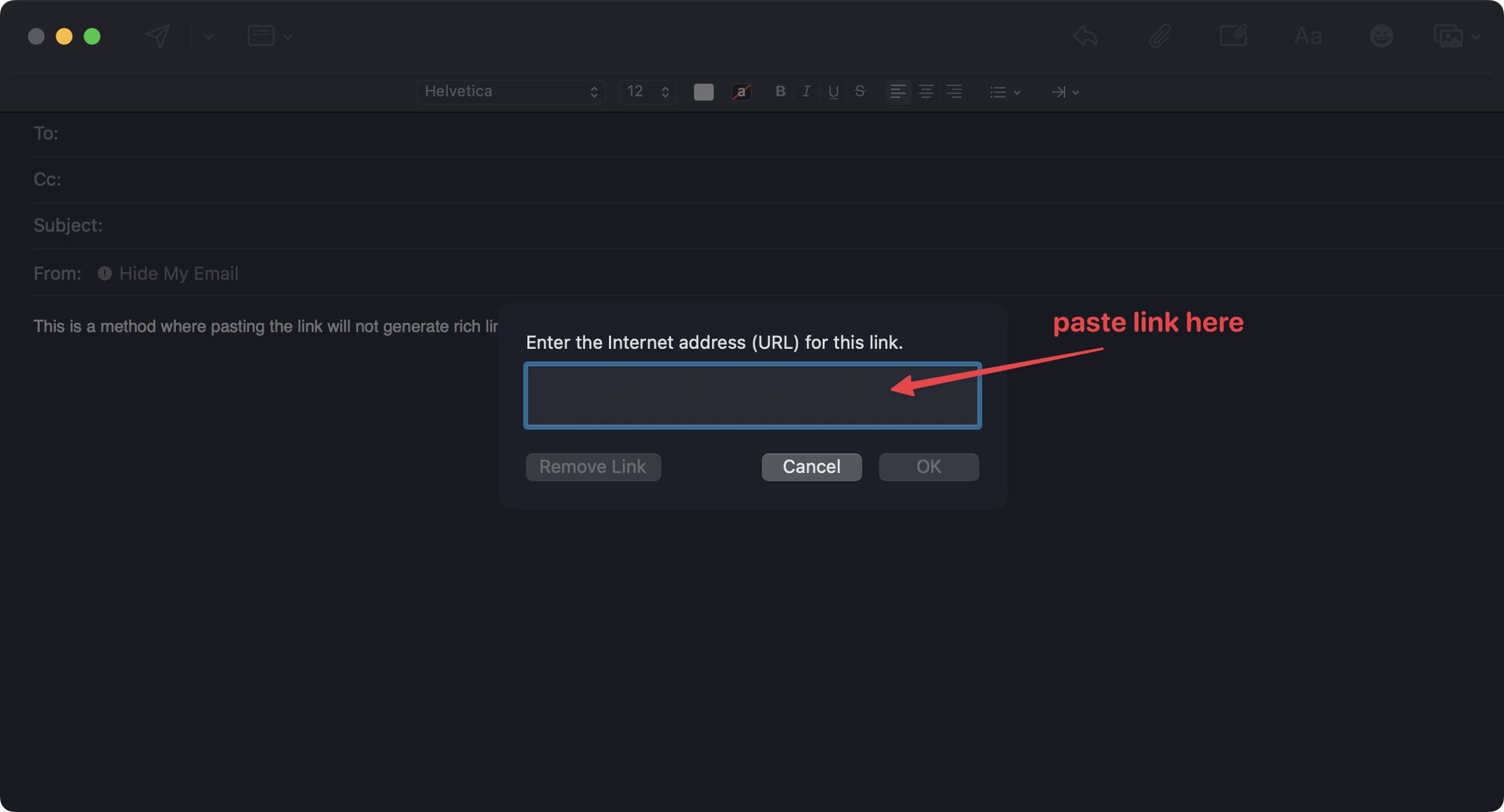
3. Теперь нажмите ХОРОШО кнопка сохранения изменений.
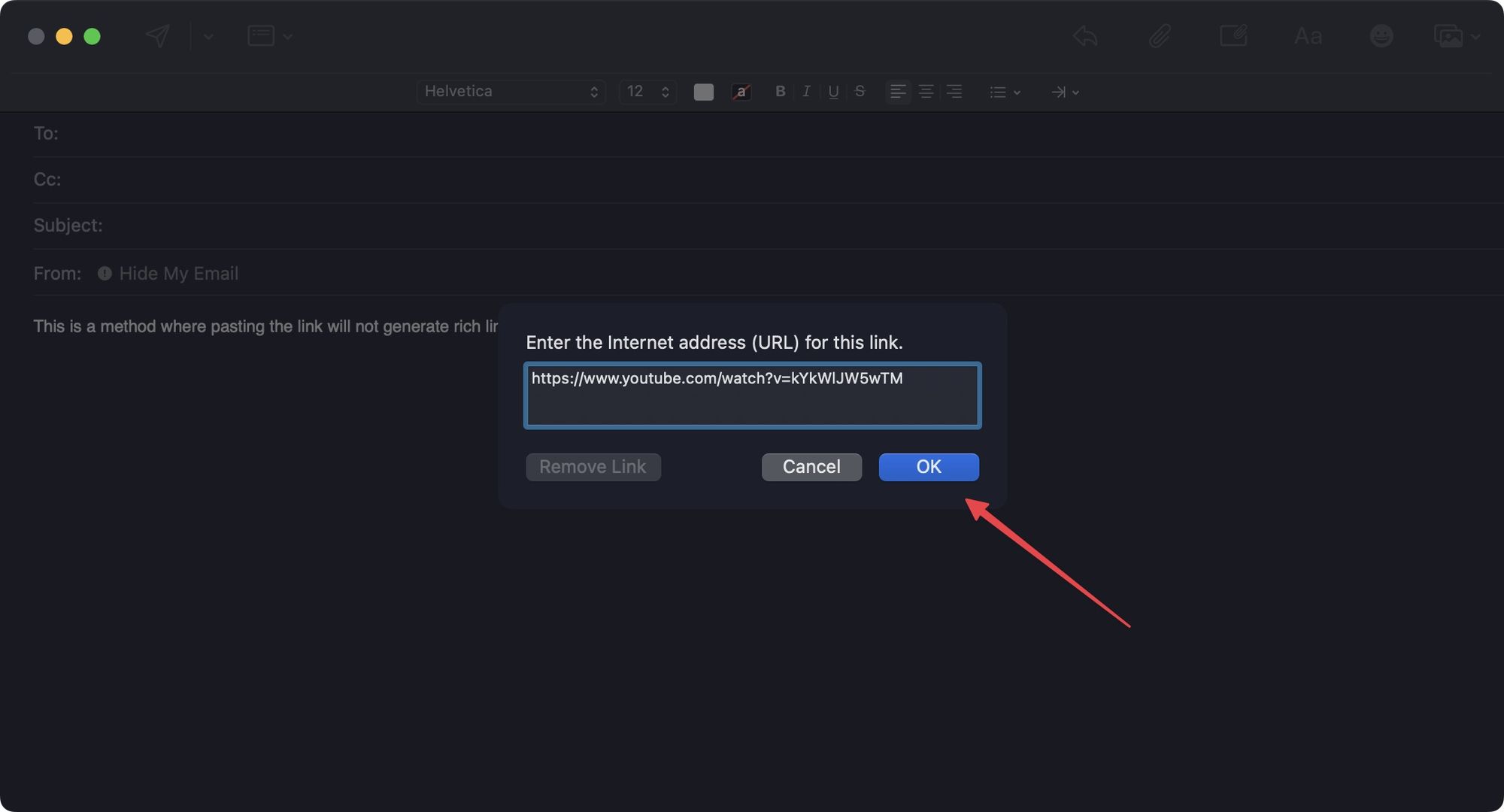
4. Как видите, Apple Mail не создал превью для добавленной нами ссылки на видео YouTube.
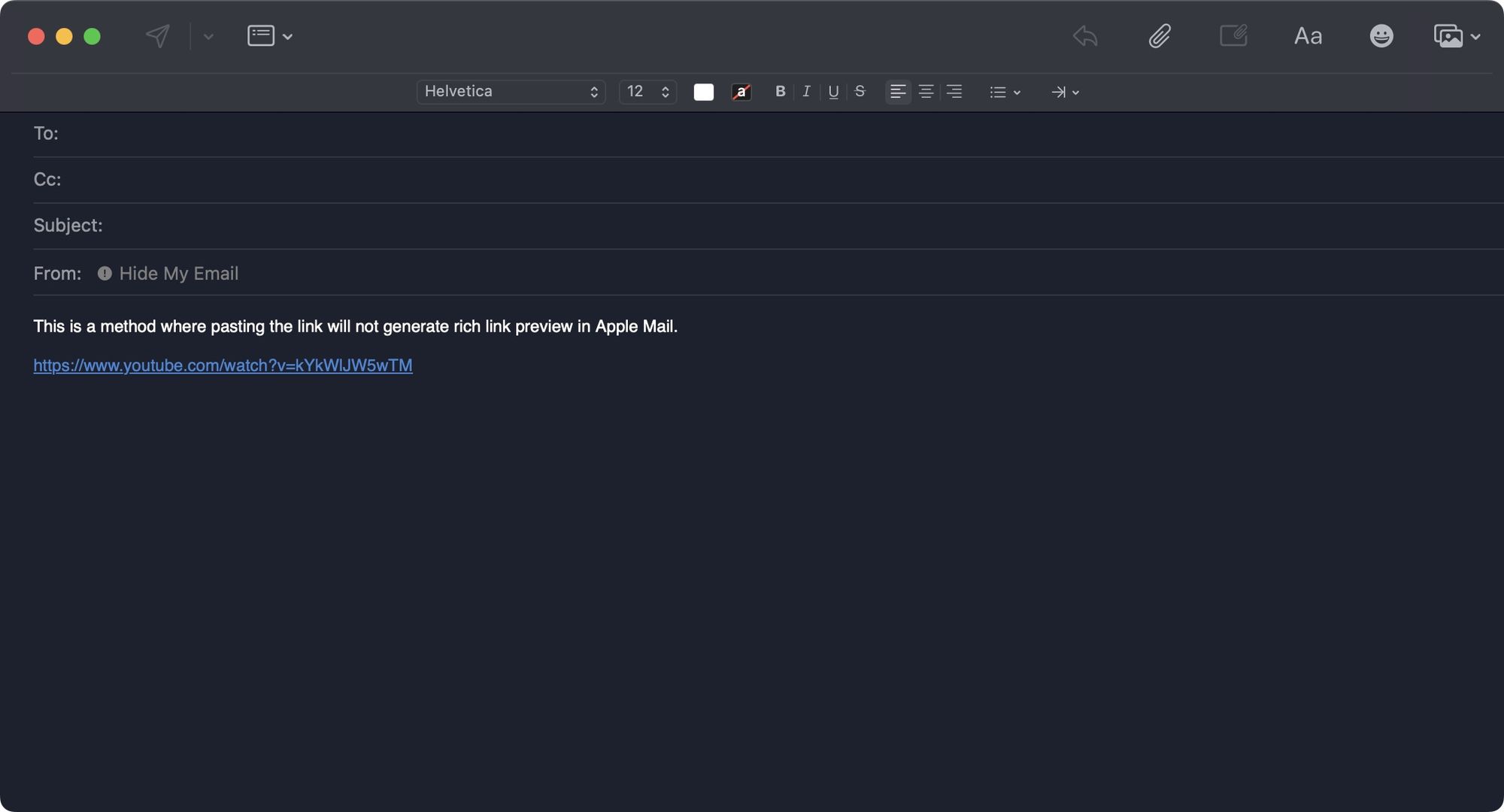
5. Если вы не можете вспомнить сочетание клавиш, вы можете получить ту же ссылку для добавления окна, используя контекстное меню (Ctrl+щелчок). Щелкните правой кнопкой мыши место, куда вы хотите вставить ссылку, и перейдите к Ссылка → Добавить ссылку.
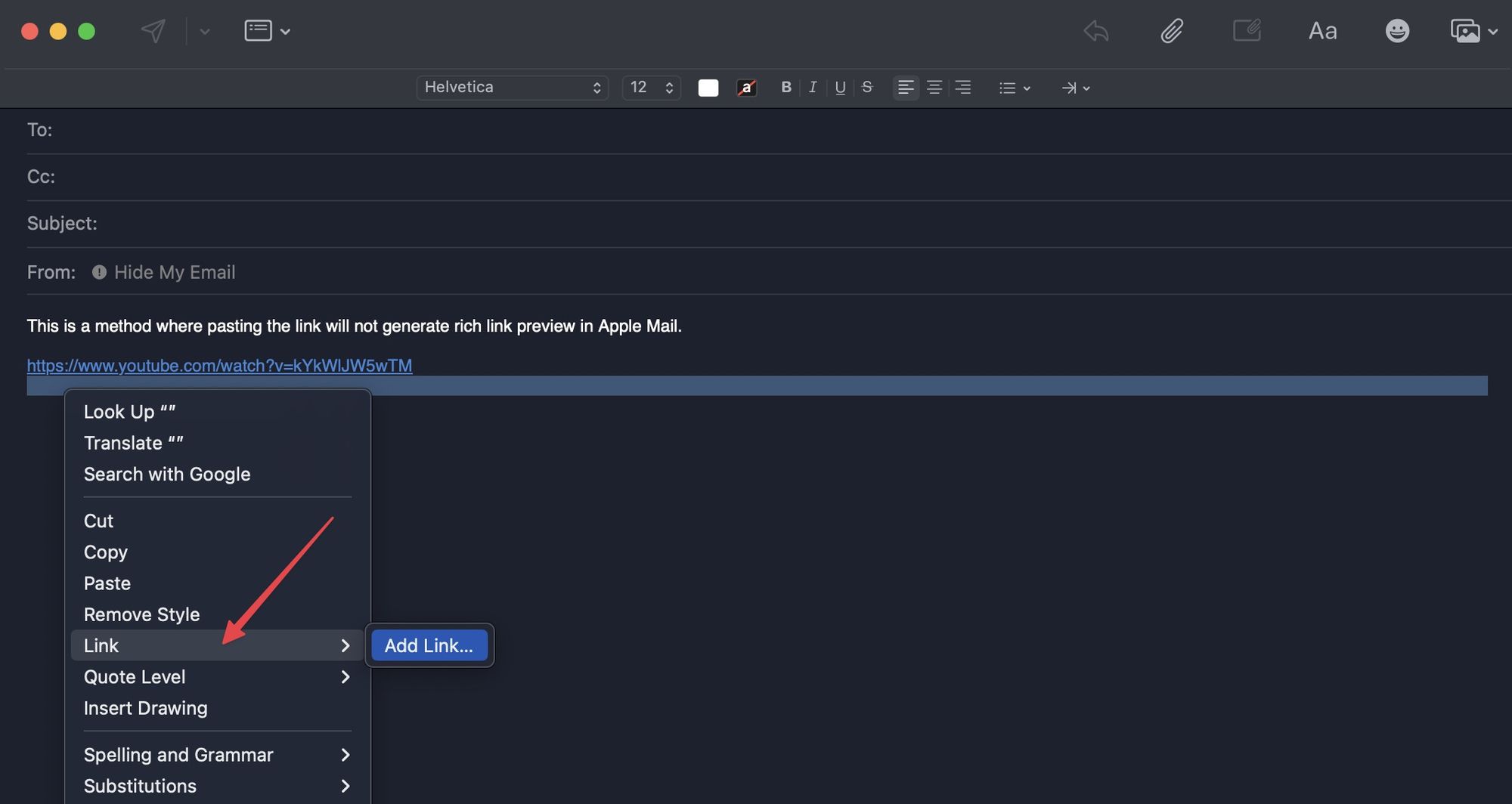
Набросайте электронное письмо в виде обычного текста, чтобы приложение Почта не изменяло ссылки на изображения.
Как мы упоминали ранее, нет переключателя для отключения этой функции, однако, если вы не оформляете свое электронное письмо в форматированном тексте (т. е. не используете полужирный шрифт, курсив, подчеркивание и другие параметры форматирования текста), вы можете настроить Apple Mail на использование обычного текста по умолчанию.
1. Для этого запустите приложение Apple Mail и перейдите в Почта → Настройки. Или нажмите сочетание клавиш Command+, (⌘,).
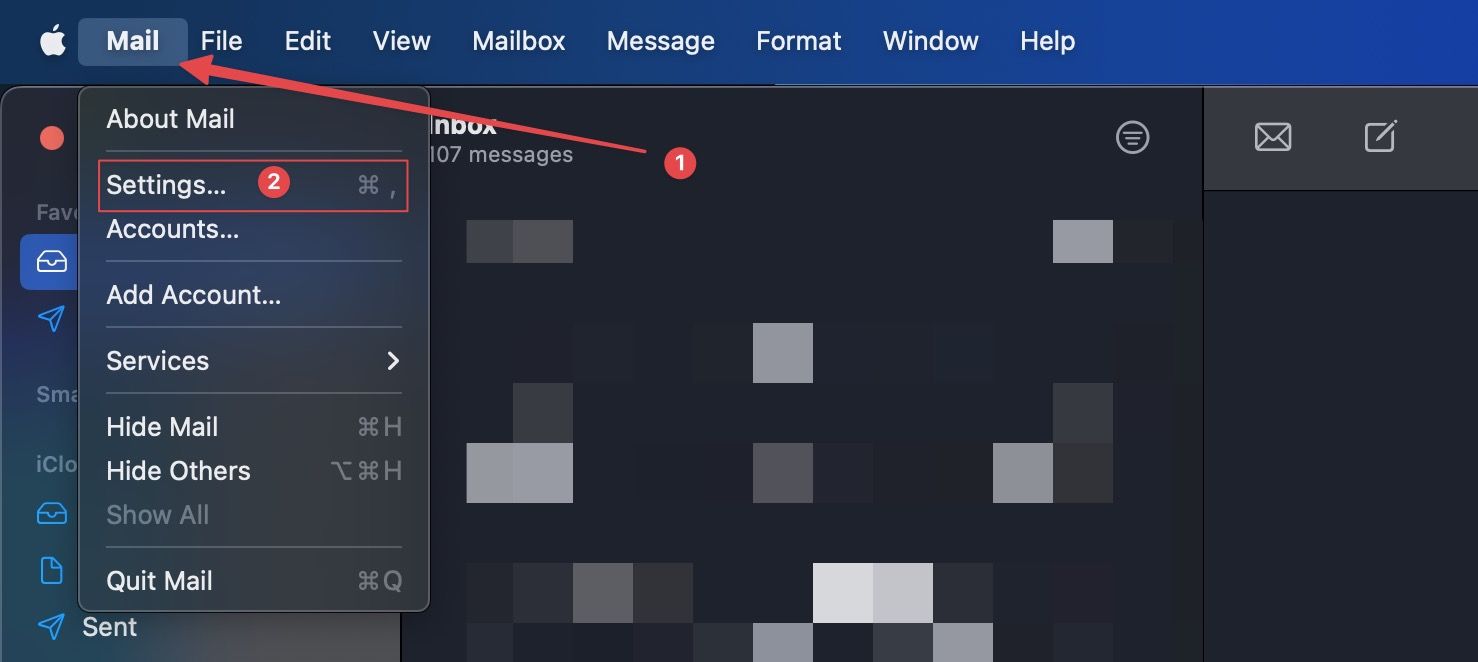
2. Выберите Составление окно и щелкните раскрывающееся меню рядом с Формат сообщения.
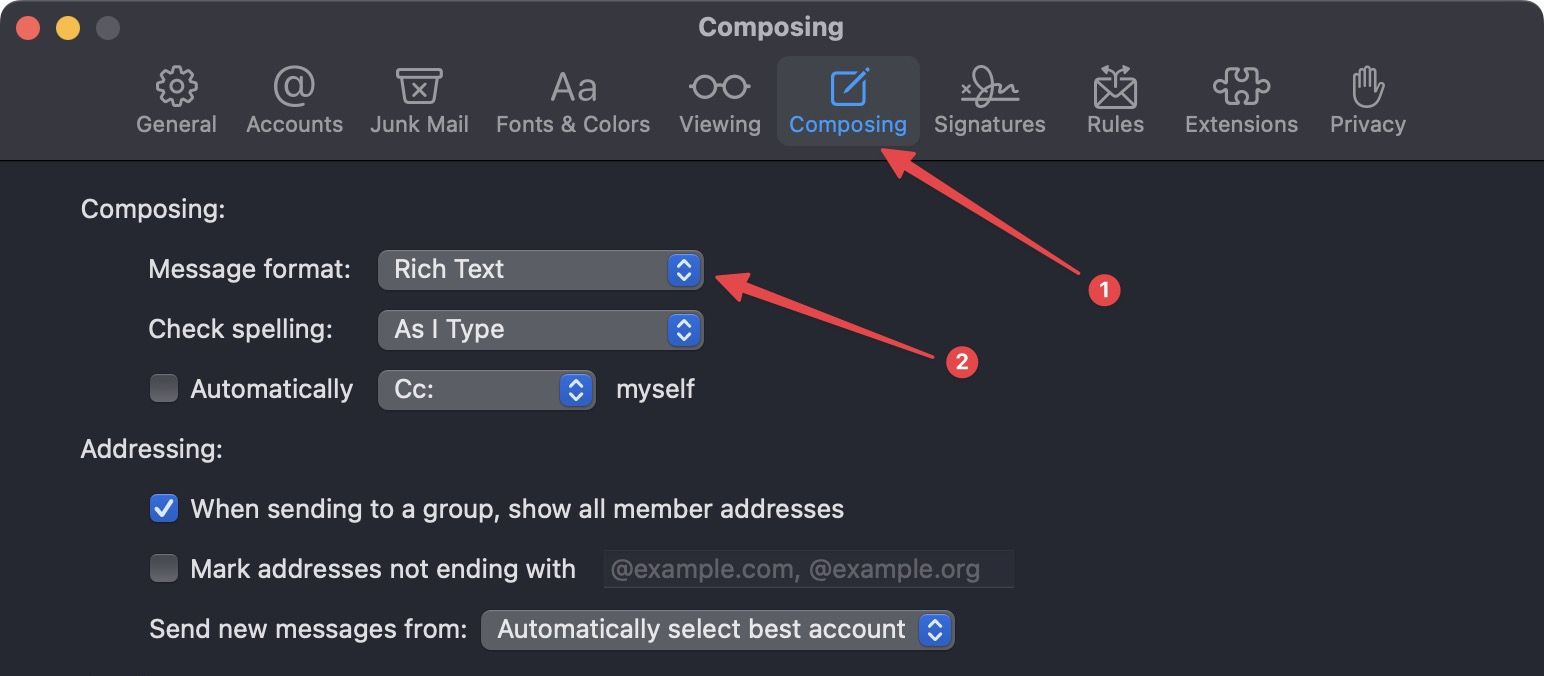
3. Выберите Простой текст вариант.
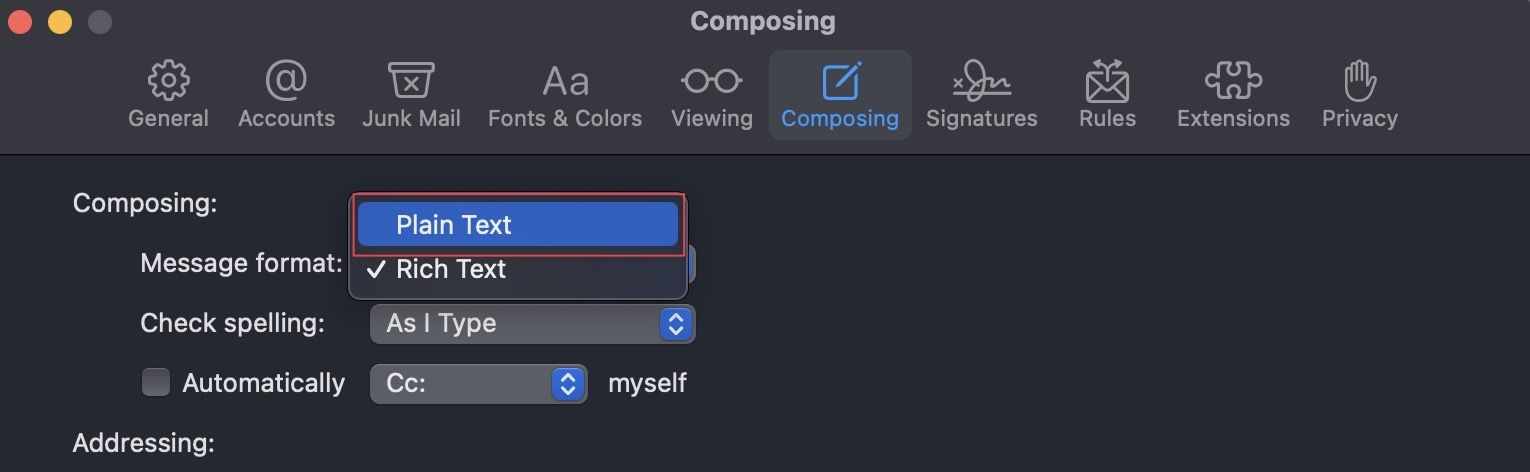
Теперь, когда вы добавляете ссылки в окно черновика почты, ссылка на предварительный просмотр изображений, видео на YouTube или веб-сайтов не меняется.
Остановить Apple Mail от создания предварительных просмотров расширенных ссылок в macOS Ventura
Это три метода, которые вы можете использовать, чтобы запретить приложению Apple Mail создавать предварительные просмотры расширенных ссылок в macOS Ventura. Если вам понравилось это руководство, ознакомьтесь с нашей любимой статьей «Советы и рекомендации для Mac», чтобы узнать больше таких советов.





